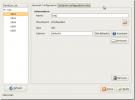Slik oppdaterer du Ubuntu PPAs til den nye 20.04-utgivelsen
Hvis du bruker mange PPA-er på Ubuntu-PCen din og har det nylig oppgradert til Ubuntu 20.04, kan det hende du legger merke til at noen av PPA-ene dine ikke fungerer, da de fremdeles er satt til 19.10 eller 18.04.
For å løse dette problemet, må du oppdatere PPA-ene. Problemet er at mange Ubuntu-brukere ikke vet hvordan de skal redigere eksisterende PPA-er for å endre dem til nyere utgivelser.
I denne guiden skal vi gå gjennom hvordan du kan redigere eksisterende PPA-er på Ubuntu PC for å få dem til å fungere med den nye 20.04-utgivelsen. Vi skal også undersøke hvordan du deaktiverer ikke-arbeidende.
Redigering av PPA-er
Hvis du vil redigere en PPA på Ubuntu, må du åpne programvarekildeditoren. For å gjøre det, åpne app-menyen og søk etter "Programvare og oppdateringer." Start deretter for å åpne den på skrivebordet. Når “Programvare og oppdateringer” er åpent på skrivebordet, følg trinn-for-trinn-instruksjonene nedenfor for å lære hvordan du redigerer eksisterende PPA-er i GUI.
Trinn 1: Se gjennom "Programvare og oppdateringer" -vinduet for fanen "Annen programvare". Hvis du ikke finner det, er det til høyre for fanen "Ubuntu Software". Klikk på fanen "Annen programvare". I "Annen programvare" vil du se en liste over alle tredjeparts PPA-aktiverte på Ubuntu Linux PC.
Steg 2: Bla gjennom listen for nettadresser som begynner med " http://ppa.launchpad.net,” og merk av i ruten ved siden av for å aktivere det, da Ubuntu ofte deaktiverer PPA-er fra tidligere versjoner under en oppgradering. Hvis du har PPA-er fra tidligere utgivelser av Ubuntu som ikke er deaktivert, kan du ignorere dem og gå til trinn 3.
Trinn 3: Klikk på en PPA med musen for å velge den. Etter å ha valgt den, finn "Rediger" -knappen og klikk på den med musen. Ved å velge "Rediger" vises en redigeringsboks på skjermen.
I redigeringsboksen vil du se flere kolonner. Disse kolonnene er "URI", "Distribusjon", "Komponenter" og "Kommentar." Finn kolonnen "Distribusjon", og klikk på den med musen. Slett deretter den eksisterende distribusjonsteksten fra kolonnen.

Trinn 4: Etter å ha slettet den eksisterende teksten i "Distribusjon" -kolonnen, skriver du i "fokal" for å endre PPA fra forrige Ubuntu-utgivelse til den nye Ubuntu 20.04. Sørg for å endre "Distribusjon" -kolonnen for hver PPA i "Annen programvare."

Trinn 5: Klikk på “OK” -knappen for å lukke redigeringsvinduet “Programvare og oppdateringer”. Når redigeringsvinduet “Programvare og oppdateringer” er lukket, klikker du på "Lukk" -knappen nederst på "Programvare og oppdateringer."

Trinn 6: Når du klikker på "Lukk" -knappen i "Programvare og oppdateringer" -vinduet, vil du se et vindu som forteller deg at programvarekildene dine er utdaterte. Klikk på "Last inn" -knappen for å oppdatere dem.
Fjern ikke-fungerende PPA-er fra 20.04 LTS
Noen ganger går det ikke bra å oppdatere en PPA for å jobbe med en ny utgivelse av Ubuntu. Hvorfor skjer dette? Noen ganger prøver ikke folk som oppretter PPA, å støtte de nyeste versjonene av Ubuntu med en gang.
I denne delen viser vi deg hvordan du raskt blir kvitt de ikke-fungerende PPA-ene. Åpne først "Programvare og oppdateringer." Følg deretter trinn-for-trinn-instruksjonene nedenfor.
Trinn 1: Finn kolonnen “Annen programvare”, og klikk på den med musen for å få tilgang til alle eksisterende PPA-er på Ubuntu Linux PC.
Steg 2: Se gjennom listen over PPA-er på systemet ditt for de som ikke lenger fungerer på Ubuntu 20.04 LTS. Når du har funnet den ikke-fungerende PPA, kan du gjøre en av to ting.
Du kan deaktivere PPA midlertidig. Å gjøre dette betyr at Ubuntu foreløpig ikke vil ha tilgang til det, og ikke vil kunne installere programvare fra det. Når som helst kan det imidlertid aktiveres på nytt. For eksempel når PPA-vedlikeholder bestemmer seg for å legge til Ubuntu 20.04 LTS-støtte. Alternativt kan du deaktivere det for alltid.

Hvis du vil deaktivere en ikke-fungerende PPA midlertidig, klikker du i avkrysningsruten ved siden av og slår den av.

Hvis du vil deaktivere en ikke-fungerende PPA for alltid, velger du den med musen. Klikk deretter på "Fjern" -knappen.
Trinn 3: Finn "Lukk" -knappen nederst i "Programvare og oppdateringer" -vinduet, og klikk på den med musen for å gå ut av PPA-redigereren. Når du forlater PPA-redigereren, vil du se en melding vises på skjermen.
I denne meldingen vil Ubuntu be deg laste om programvarekildene dine. Klikk på "last inn" -knappen for å oppdatere alle programvarekildene dine.

Når Ubuntu programvarekilder blir oppdatert, fjernes de ikke-fungerende PPA-ene.
Mer hjelp til å fjerne PPA-er
I denne guiden gikk vi kort over hvordan du fjerner ikke-fungerende PPA-er fra 20.04 LTS. Hvis instruksjonene ikke er grundig nok, følg imidlertid denne lenken her for en mer grundig oversikt over hvordan PPA-er fungerer, og hvordan du kan fjerne dem fra Ubuntu Linux-PCen.
Søke
Siste Innlegg
Hvordan sette opp Firejail på Linux
Linux har et rykte på seg for å være ganske sikker, og av de tre st...
Tilpass Hard Disk MountPoints med Storage Device Manager (PySDM) i Ubuntu Linux
Hver gang du legger til en ekstra diskpartisjon i systemet ditt, må...
Hvordan du raskt kan sende filer mellom Linux-datamaskiner med Transporter
Det er mange grunner til at du ønsker å sende filer mellom Linux-da...